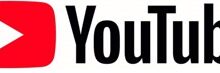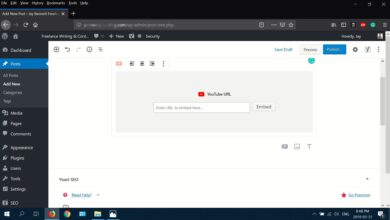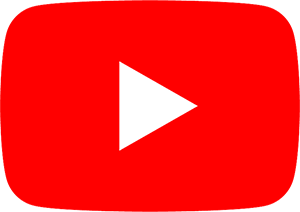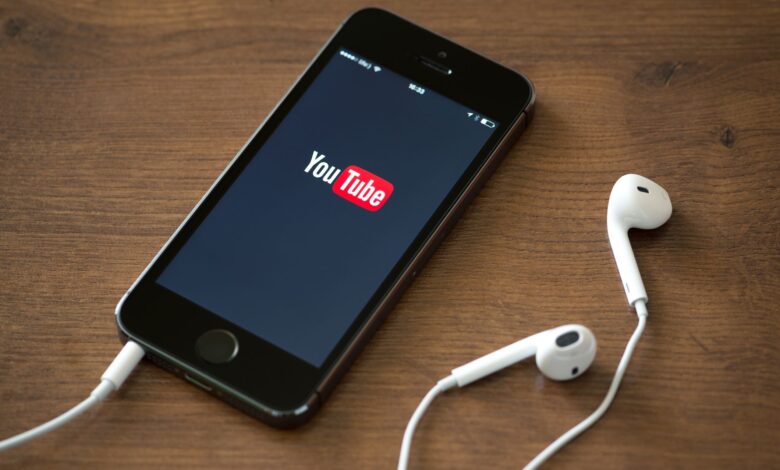
Une playlist YouTube est une collection de vidéos qui se diffusent automatiquement dans un ordre précis. Tout utilisateur peut créer plusieurs sélections gratuitement, soit pour son propre plaisir, soit pour les partager avec l’ensemble de la communauté YouTube.
Les listes de lecture YouTube sont particulièrement utiles pour écouter de la musique, mais vous pouvez créer une liste de lecture pour tout ce que vous voulez, même pour les vidéos qui ne sont pas liées à la musique.
Vous pouvez créer une liste de lecture soit sur YouTube.com, soit sur l’application mobile YouTube pour iOS ou Android. Voici comment faire.
Contenu
Comment créer une playlist sur YouTube.com ou l’application YouTube
-
Naviguez sur YouTube.com dans un navigateur web ou ouvrez l’application YouTube sur votre appareil mobile.
-
Si vous n’êtes pas encore connecté à votre compte Google, sélectionnez Se connecter dans le coin supérieur droit et entrez vos données de connexion pour vous connecter.
-
Trouvez une vidéo que vous souhaitez ajouter à votre liste de lecture et naviguez jusqu’à elle.
Vous pouvez réorganiser l’ordre des vidéos dans votre liste de lecture plus tard.
-
Sélectionnez Sauvegarder parmi les options énumérées sous la vidéo.
-
Sélectionnez + Créer une nouvelle playlist de la liste des options qui apparaissent.
-
Entrez un nom pour votre playlist dans le Nom et choisissez si vous voulez qu’il le soit :
- Public : Recherche par tous les utilisateurs sur YouTube.
- Non listé : Toute personne disposant du lien direct peut y accéder et le regarder.
- Privé : Vous seul pouvez y accéder et le regarder.
-
Sélectionnez CREER quand vous aurez fini.
-
Naviguez vers une autre vidéo que vous souhaitez ajouter à votre playlist et sélectionnez Sauvegarder.
-
Cette fois, votre liste de lecture sera affichée dans la zone de liste déroulante. Sélectionnez le case à cocher à côté de votre playlist pour y ajouter la vidéo.
Si vous créez votre liste de lecture à partir de l’application mobile, celle-ci peut automatiquement enregistrer votre vidéo dans votre liste de lecture la plus récente. Si vous décidez de créer plusieurs listes de lecture à l’avenir, vous pouvez toujours sélectionner CHANGEMENT lorsqu’une vidéo est automatiquement ajoutée à votre liste de lecture la plus récente, vous souhaitez sélectionner manuellement la liste de lecture où elle doit être ajoutée.
-
Répétez les étapes 8 à 10 pour toutes les autres vidéos que vous souhaitez ajouter à votre liste de lecture.
-
Lorsque vous êtes prêt à accéder à votre liste de lecture, sélectionnez le icône menu dans le coin supérieur gauche de l’écran et choisissez Bibliothèque.
-
Sous la rubrique Bibliothèque, vous devriez voir le nom de votre nouvelle playlist. Sélectionnez la playlist pour aller à sa page de playlist.
Si vous utilisez l’application, sélectionnez votre icône de profil en haut à droite, suivi de Ma chaîne.
-
Vous devriez voir une section intitulée Création de playlists sous le nom de votre chaîne. Sélectionnez votre playlist.
-
Sélectionnez JOUER TOUS sur YouTube.com ou le jeu rouge bouton sur l’application pour lire toutes les vidéos de la playlist.
Votre playlist n’a jamais à être finie. Chaque fois que vous tombez sur une nouvelle vidéo sur YouTube, vous pouvez l’ajouter instantanément à votre liste de lecture.
-
Si vous souhaitez modifier votre playlist, retournez à la page des playlists et sélectionnez EDIT sur YouTube.com ou le icône représentant un crayon sur l’application.
-
Vous disposez de plusieurs options d’édition :
- Description : Rédigez une brève description pour faire savoir aux spectateurs en quoi consiste votre playlist.
- Paramètres de la liste de lecture : Changez la liste de lecture en Public, Non listé ou Privé. Vous pouvez également modifier la commande automatique au fur et à mesure que vous ajoutez de nouvelles vidéos.
- Supprimer : Sur YouTube.com, sélectionnez le X au droit de toute vidéo de la supprimer de votre liste de lecture. Sur l’application, sélectionnez le trois points verticaux à la droite de toute vidéo suivie par Supprimer le nom de la playlist.
- Glisser-déposer pour réorganiser : Sur YouTube.com, passez votre curseur sur le bord gauche de la vidéo pour cliquer et maintenir les trois points verticaux qui apparaissent. Vous pouvez ensuite le faire glisser n’importe où dans votre liste de lecture pour le réorganiser. Faites cela avec votre doigt sur l’application.
Les options d’édition des listes de lecture diffèrent légèrement entre YouTube.com et l’application YouTube. Toutefois, les principales options énumérées ci-dessus peuvent être effectuées à partir des deux plateformes.
-
Si vous souhaitez supprimer votre playlist sur YouTube.com, sélectionnez les trois points verticaux en haut à droite de la page de la playlist et sélectionnez Supprimer la liste de lecture > Oui, supprimez-le.
-
Si vous souhaitez supprimer votre playlist sur l’application, sélectionnez le Icône de la corbeille > OK.
YouTube n’a fixé aucune limite au nombre de sélections qui peuvent être créées ou au nombre de vidéos qui peuvent être incluses dans une seule sélection, mais certains utilisateurs auraient été empêchés de créer des sélections s’ils essayaient d’en créer trop en très peu de temps.
Comment trouver de superbes listes de lecture sur YouTube
C’est bien de pouvoir créer ses propres listes de lecture, mais c’est aussi bien de voir ce qui existe déjà pour ne pas avoir à tout créer soi-même. Voici trois façons simples de trouver de superbes listes de lecture publiques que d’autres utilisateurs ont créées pour la communauté YouTube.
Rechercher quelque chose et utiliser le filtre de liste de lecture
Lorsque vous effectuez une recherche sur YouTube, vous ne pouvez rechercher spécifiquement que des listes de lecture.
-
Tapez votre recherche dans le champ de recherche sur YouTube et cliquez sur Recherchez (ou le loupe ) pour voir vos résultats.
-
Sélectionnez le FILTRE bouton.
-
Sélectionnez Playlist sous TYPE pour filtrer tous les autres résultats, à l’exception des listes de lecture.
-
Sélectionnez n’importe quelle liste de lecture pour la jouer.
Consultez l’onglet « Playlists » sur les chaînes des utilisateurs
Les utilisateurs qui ont créé des listes de lecture publiques auront une section sur leurs chaînes où leurs listes de lecture pourront être consultées et jouées.
-
Visitez le canal de n’importe quel utilisateur en naviguant jusqu’au lien de son canal (comme youtube.com/user/channelname), en sélectionnant le nom de son canal sur l’une de ses vidéos ou en recherchant son canal.
-
Sélectionnez PLAYLISTES dans les onglets du menu supérieur.
-
Parcourez les listes de lecture et sélectionnez celle qui vous intéresse.
Gardez un œil sur les vignettes des listes de lecture
Les vignettes des listes de lecture montrent une superposition noire sur le côté droit de la vignette de la vidéo avec le nombre de vidéos dans la liste de lecture plus une icône de liste de lecture. Elles peuvent apparaître comme des vidéos suggérées/liées à la vidéo sur n’importe quelle page vidéo, dans les résultats de recherche et à d’autres endroits.
Vous pouvez enregistrer les listes de lecture d’autres utilisateurs dans votre bibliothèque en recherchant le bouton d’enregistrement marqué par le icône de menu en signe plus. Il apparaîtra sur la page des listes de lecture (à la fois sur YouTub.com et sur l’application YouTube) ou vous pouvez le trouver dans le coin supérieur droit de la boîte grise des listes de lecture lorsque vous jouez une liste de lecture sur YouTube.com.